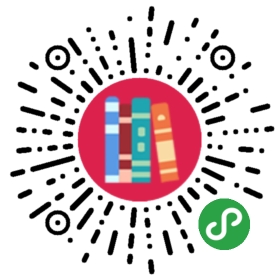调试-扩展
扩展(以下简称:插件)运行和调试
你可以使用VS Code来开发一个插件,而且VS Code也提供了几个简化开发的工具:
- Yeoman 生成器 to 给插件提供脚手架
- 智能化,还有针对插件 API 的代码导航
- 编译 TypeScript(当用 TypeScript 实现的时候)
- 插件运行和调试
- 插件发布
生成一个插件
我们建议你通过基本文件脚手架化来开始。你可以使用yo code Yeoman 生成器来做到,而且我们在Yo Code 文档中描述了细节。生成器会保证一切就绪,开发体验良好。
插件运行和调试
你可以按下F5,在调试器下轻易地运行运行。这会打开一个加载好插件的 VS Code 窗口。插件输出在调试控制台。支持在调试视图或者调试控制台设置断点,单步调试,查看变量。
![插件调试]](/static/images/loading.gif)
我们来看看幕后将要发生什么。如果你用 TypeScript 来写插件那么你的代码必须先编译成 JavaScript。
编译 TypeScript
生成好的插件内的TypeScript 编译像下面这样设置好
tsconfig.json声明了 TypeScript 编译器的编译选项。更多请看TypeScript wiki 或者在我们的TypeScript章节。- 合适版本的TypeScript编译器包含在 node_modules 文件夹内。
typings/vscode-typings.d.ts: 告诉TypeScript 编译器要包含vscodeAPI 声明。- API 声明 包含在
node_modules/vscode。在运行插件之前TypeScript 编译会被触发。这是通过.vscode/launch.json文件内的preLaunchTask属性(声明了一个在启动调试之前执行的任务) 。这个任务在.vscode/tasks.json内部定义。
说明: TypeScript 编译器在监视模式触发,就能够在文件变动时重新编译。
插件启动
插件在一个带有Extension Development Host标题的窗口内启动。该窗口运行着 VS Code,更准确的说,是带有开发模式插件的Extension Host。
可以在命令行通过extensionDevelopmentPath选项实现同样的效果。该选项告诉 VS Code 搜寻插件的位置,比如,
code —extensionDevelopmentPath=_my_extension_folder.
一旦Extension Host启动了,VS Code 就把调试器附加于其上,启动调试。
这是按下F5后发生的:
.vscode/launch.json告知要首次运行npm命令。.vscode/tasks.json通过脚本命令npm run compile,声明了npm任务。package.json声明compile脚本, 做为node ./node_modules/vscode/bin/compile -watch -p ./。- 这会最终调用包含在 node_modules 的TypeScript 编译器, 生成了
out/src/extension.js和out/src/extension.js.map。 - 一旦TypeScript 编译任务结束,
code —extensionDevelopmentPath=${workspaceRoot}进程启动。 - VS Code 的第二个实例在一个特殊窗口中启动,然后寻找一个
${workspaceRoot}目录下的插件。
插件热加载
因为 TypeScript 编译器在监视模式下运行,所以 TypeScript 文件会在你改动时自动编译。可以在 VS Code 左侧状态栏里观察编译进程。当编译没有错误地结束时,你必须重新加载Extension Development Host来确保它发现了你的改变。你可以有以下选项:
- 点击调试重启,重新启动插件开发主机窗口。
- 在插件开发主机窗口内按下
kbstyle(Ctrl+R)(Mac:kbstyle(Cmd+R))。
下一步
常见问题
问: 我如何才能在我的插件使用VS Code 新版本中引入的 API?
答: 如果你的插件使用VS Code 新版本中引入的 API,你就不得不在插件package.json文件的engines字段中去声明依赖。
步骤如下:
- 设置
package.json文件内具备engine字段的VS Code 最小版本号。 - 保证
vscode模块的开发依赖 >=0.11.0。 - 像下面这样把
postinstall脚本加到package.json文件里去:
"scripts": {"postinstall": "node ./node_modules/vscode/bin/install"}
- 在插件根目录下键入
npm install。 vscode模块会下载你声明的engine字段中vscode.d.ts的合适版本。- 返回 VS Code,瞧一瞧你选择的特定版本 API是如何智能感知,并进行交互验证的。